Trådløse nettverk er vanligere enn noen gang. Det var en tid hvor en datamaskin koblet til et nettverk betydde at det ble kjørt kabling til den og plassering av utstyr - spesielt i bedriftsmiljøer - ofte ble diktert av tilgjengeligheten av nettverkskontakter. Med ankomsten av bærbare enheter som bærbare datamaskiner, begynte brukerne å ønske seg å bevege seg rundt med dem. Å finne nettverkskontakt var ofte et problem. Med trådløse nettverk er dette ikke lenger tilfelle. Man er gratis å dra hvor som helst og bruke enheter uten annet tilkoblingsalternativ som trådløst, for eksempel moderne nettbrett eller smarttelefoner.

Men overvåking av trådløse nettverk utgjør et nyttutfordring. Hvordan overvåker man noe som ikke en gang kan sees? Akkurat som alle andre overvåkningsoppgaver handler det faktisk bare om å bruke det rette verktøyet for jobben. Og dette verktøyet kalles WiFi-analysatoren. Det kan ta forskjellige former og kjøre på forskjellige plattformer, men de har alle et felles mål, gi litt informasjon om statusen til et trådløst nettverk. Analysatorer som kjører på bærbare enheter som smarttelefoner eller nettbrett, kan være spesielt interessante, da de kan bringes til et hvilket som helst sted for feilsøking på stedet. I dag presenterer vi noen av de beste verktøyene vi kan finne for å overvåke trådløse nettverk.
Vi starter med å diskutere det spesifikkeutfordring med å overvåke trådløse nettverk og hvordan det er forskjellig fra overvåking av kablede nettverk. Deretter beskriver vi hva WiFi-analysatorer er, hvordan de fungerer og hvorfor du kan trenge dem. Deretter diskuterer vi WiFi-varmekart, ettersom de er et viktig verktøy når du planlegger distribusjoner av trådløst nettverk. Og til slutt vil vi gjennomgå noen av de beste verktøyene vi kan finne. Vi ser først på verktøy som kjører på Windows, og deretter vil vi dekke Android-baserte verktøy som du kan bruke mens du er på farten.
Utfordringen med å overvåke trådløse nettverk
Det er enkelt å overvåke kablede nettverk. Du trenger ganske enkelt å bruke et overvåkingsverktøy som kan lese nettverksenhetens grensesnittsteller. Buth ting er annerledes med et trådløst nettverk. Du har ikke fysiske grensesnitt for å overvåke. Og du bryr deg sannsynligvis ikke så mye om båndbreddeutnyttelsen av hver forbindelse.
Overvåking av trådløse nettverk kan bety annerledesting også. På den ene siden kan det være den faktiske overvåkningen av luftbølger for å oppdage hvilket signal som er tilgjengelig, og enda viktigere, det relative nivået av ønsket sammenlignet med parasittiske eller uønskede signaler. På den annen side kan overvåking også bety innfanging og analyse av driftsparametere for trådløse tilgangspunkter. Det som signalstyrke, tilgjengelige kanaler, antall strømtilkoblinger og mye mer kan enkelt skaffes med trådløse analyseverktøy.
WiFi-analysatorer til redning
Begrepet WiFi Analyzer er ganske bredt og generisk. For å si det enkelt, det er alt som kan brukes til å analysere WiFi-trafikk, data og / eller signaler. Enhver produsent av slik programvare ser ut til å ha sin egen ide om hva den er og hva den skal være. I en setning er WiFi-analysatorer verktøy som lar deg "se" WiFi-nettverk. For eksempel, på et sted med flere WiFi-nettverk, som hver bruker en annen SSID, vil en WiFi-analysator liste opp hva SSID-er som er tilgjengelige, og mesteparten av tiden styrken til hvert SSID-signal.
Noen WiFi-analysatorer går dypere og kan identifisere enforstyrrelseskilde som kan være til hinder for en WiFi-forbindelse. Disse verktøyene er veldig nyttige som diagnostiske verktøy. Noen WiFi-analysatorer samler inn data om alle WiFi-nettverk de kan finne og vise informasjonen på en nyttig måte. De fleste WiFi-analysatorer kan skryte av en slags visuell skjerm som viser WiFi-nettverk. Andre presenterer data i tabellformat.
Det er to generelle typer WiFi-analysatorer. De som fanger WiFi-radiobølger som sendes ut av WiFi-tilgangspunkter, og de som kobles til tilgangspunkter ved hjelp av SNMP eller på andre måter for å lese deres operative parameter. De beste verktøyene kombinerer begge teknikkene og tilbyr størst detaljnivå.
Behovet for å overvåke trådløse nettverk
På samme måte som for kablet nettverksovervåking,trådløs nettverksovervåking hjelper deg å følge med på hva som skjer. Og akkurat som deres kablede nettverksekvivalenter, er de nyttige i å hjelpe deg med feilsøking av problemer med de trådløse nettverkene dine.
La oss late som om brukere klager påhyppige avtak eller koblinger på det trådløse nettverket. Den vanligste årsaken til den typen oppførsel er enkel, noe - mest sannsynlig et annet WiFi-nettverk - forstyrrer driften av nettverket. En typisk WiFi-analysator vil la deg la deg raskt identifisere kilden til forstyrrelser. Jeg har for eksempel brukt dem en gang for å oppdage at nabobeboeren i et kontorbygg hadde et mye kraftigere trådløst nettverk som opererte på samme kanal som vårt. Når problemet var tydelig identifisert, var det en enkel sak å konfigurere WiFi-tilgangspunktene mine for å bruke en annen kanal.
En annen bruk for WiFi-analysatorer er å målesignalfordeling over dekningsområdet, det være seg i et hus, på et kontor eller til og med utendørs. Trådløse nettverk bruker radiosignaler, og selv om de kan gå gjennom vegger - til en viss grad - kan noen bygningskonstruksjoner blokkere dem kanskje ikke helt, men nok til å dempe dem utover pålitelig brukbarhet. En WiFi-analysator som kjører på en bærbar enhet som et nettbrett eller smarttelefon, kan brukes til å gå gjennom et område og identifisere svakere flekker eller flekker uten dekning i det hele tatt. Hvis du er inne i planleggingsfasen av et trådløst nettverksutvidelsesprosjekt, kan en WiFi-analysator uvurderlig hjelpe deg med å finne ut hvor du skal legge til de nye tilgangspunktene for best mulig dekning.
WiFi-varmekart
Snakker om planlegging av trådløst nettverk ogdekning, er et annet supernyttig verktøy kalt et WiFi-varmekart. Et WiFi-varmekart er en visuell fremstilling av hvordan hvert WiFi-tilgangspunkt utstråler sitt radiosignal. Den vil vise deg hvor signalet er sterkest og hvor det er det svakeste.
Noen WiFi-analysatorer inkluderer den funksjonalitetenenten innebygd eller som tillegg, og mange varmekartverktøy er også tilgjengelig som frittstående programvare. Disse verktøyene er vanligvis avhengige av pollingdata fra de eksisterende trådløse tilgangspunktene og kontrollerne for å lage varmekartet. De fleste vil imidlertid også støtte manuell dataregistrering, en nyttig funksjon når du planlegger en fremtidig implementering. De fleste vil også la deg importere en planløsning av plassen din - eller lage en - der du angir plasseringen av tilgangspunktene som programvaren vil bruke for å lage en visuell representasjon av signalfordelingen som et overlegg på toppen av planløsningen.
De fleste leverandører av enterprise-grade WiFi-utstyrtilbyr en form for varmekartverktøy, men et av de beste er et leverandørneutralt produkt fra SolarWinds, som også kalles SolarWinds Heat Map. Det er en del av SolarWinds 'flaggskipprodukt: the Network Performance Monitor-eller NPM–Et topp-of-the-line nettverksovervåking verktøy. Fra og med litt under 3000 dollar er kanskje ikke verktøyet innen rekkevidde for alle, men NPM gir deg mye mer enn bare varmekartet. Du kan finne alle detaljene om SolarWinds Network Performance Monitor ved å besøke SolarWinds nettsted.
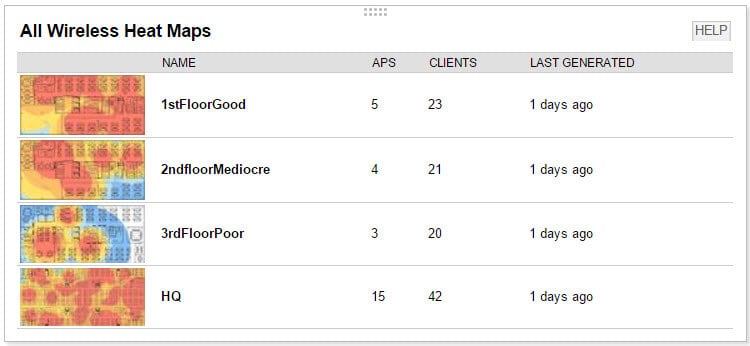
SolarWinds Heat Map lar deg lagetilpassede trådløse varmekart som kan hjelpe deg med å finne døde soner der det er dårlig eller ingen tilkobling. Dette verktøyet vil undersøke tilgangspunktene dine for å lese signalstyrken og andre viktige parametere og indikere kvaliteten på tilkoblingen hvor som helst. Verktøyet vil legge varmekartet på toppen av en planløsning for stedet du kan importere eller opprette i programvaren, og gi deg en fysisk oversikt over den trådløse signalutbredelsen.
De beste Windows-verktøyene for overvåking av trådløse nettverk
Windows er operativsystemet oftestbrukes av nettverksadministratorer, så vi begynner med verktøyene som er tilgjengelige for den plattformen. Heldigvis er Windows den løpende plattformen for de beste verktøyene som er tilgjengelige. La oss se på fire av de beste produktene vi kan finne.
1. SolarWinds WiFi monitor (GRATIS PRØVEPERIODE)
SolarWinds, det samme selskapet som brakte ossHeat Map-programvaren som er nevnt over, er kjent for å produsere noen av de beste nettverksadministrasjonsverktøyene. Network Performance Monitor scorer jevnlig blant det beste SNMP-overvåkingsverktøyet. Og SolarWinds er også kjent for sine gratis verktøy, som hver for seg imøtekommer et spesifikt behov hos nettverksadministratorer. To eksempler på disse gratis verktøyene er en enkel TFTP-server og en utmerket undernettkalkulator.
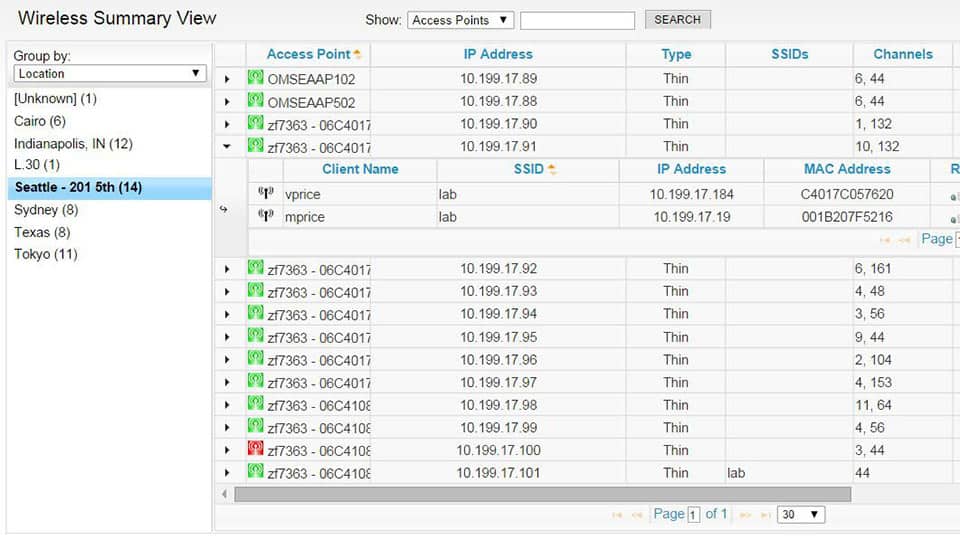
- 30-DAGS GRATIS PRØVE: SolarWinds Wi-Fi Monitor
- Offisiell nedlastingslenke: https://www.solarwinds.com/topics/wifi-monitor
De SolarWinds WiFi Monitor er en av de beste WiFi-analysatorene man kan finne. Akkurat som SolarWinds Heat Map, det er en del av SolarWinds Network Performance Monitor pakke. Disse verktøyene vil oppdage de trådløse tilgangspunktene dine og legge dem til SolarWinds Network Performance Monitor, slik at de kan overvåkes. SolarWinds Wi-Fi Monitor lar deg stille varsler, den vil overvåke infrastrukturen din og den vil lage rapporter om flere parametere som IP-adresser, enhetstype, SSID, kanaler som brukes og antall klienter som er tilkoblet. Klientdetaljer inkluderer klientnavn, SSID, IP-adresse, MAC-adresse, mottatt signalstyrkeindikasjon (RSSI), tilkoblet tid, datahastighet og mottatte byte og sendte bytes.
Pris for SolarWinds nettverksytelseMonitor - som inkluderer både SolarWinds Heat Map og SolarWinds WiFi Monitor starter på i underkant av $ 3 000 for opptil 100 elementer til litt over $ 32K for ubegrensede elementer. Hvis du heller vil prøve produktet før du kjøper det, kan en gratis 30-dagers evalueringsversjon lastes ned fra SolarWinds nettsted.
2. NetSpot
NetSpot er en av de beste WiFi-analysatorenepå markedet. Opprinnelig opprettet for Mac-plattformen, har verktøyet blitt portet til Windows. Verktøyet samler inn operasjonsdata fra tilgangspunktene dine, inkludert kanalbredde, MAC-adresse, signalkvalitet og til og med nettverkskryptering, noe som gir noe av den beste synligheten for driften av det trådløse nettverket.
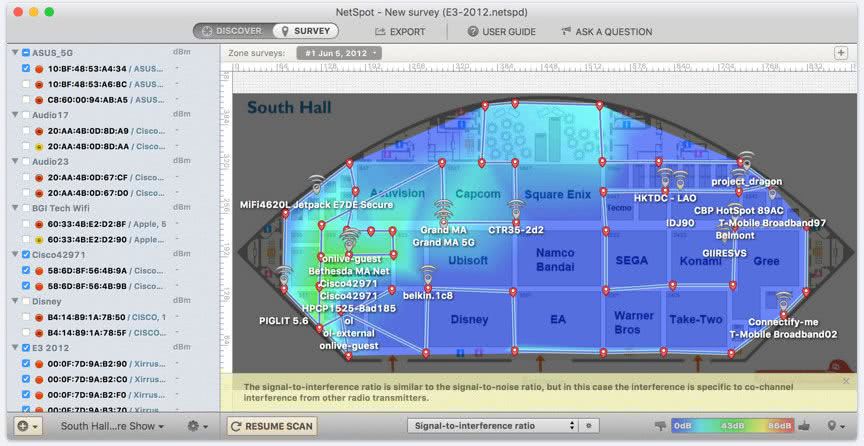
NetSpots detaljerte varmekart er et avproduktets beste funksjoner. Men det stopper ikke der. Når det gjelder funksjoner, overlater det ingenting å være ønsket. Det vil for eksempel hjelpe deg med å vurdere WLAN-forstyrrelser. Et annet sterkt poeng med dette verktøyet er rapporteringsmotoren. Den kombinerer brukervennlighet med en enestående dybde av tilgjengelig informasjon.
En flott ting med NetSpot er at det handler omlike bra for hjemmebrukere som det er de profesjonelle nettverksadministratorene. Og faktisk er den tilgjengelig i to versjoner. Hjem-utgaven er priset under 50 dollar mens Professional-utgaven selger for rundt 150 dollar. Uansett hvilken versjon du velger, er du nesten sikker på å få pengene dine verdt.
3. Akryl Wifi
Akryl Wifi anses av mange for å være den bestegratis WiFi-analysator for vinduer. Denne trådløse nettverksskanneren vil utføre detaljert sikkerhets- og dekningsanalyse for WiFi-nettverk på veldig kort tid. Det er et raskt verktøy. Den lar deg søke etter tilgangspunkter og bygge en tabell med alle relevante AP-detaljer. Kjerneberegninger som MAC-adresse, SSID, RSSI, kanal og leverandør er inkludert. Verktøyet har også en monitormodus der det vil overvåke individuelle nettverkspakker. Du kan bruke denne modusen til å finne skjulte nettverk, blant annet bruk.
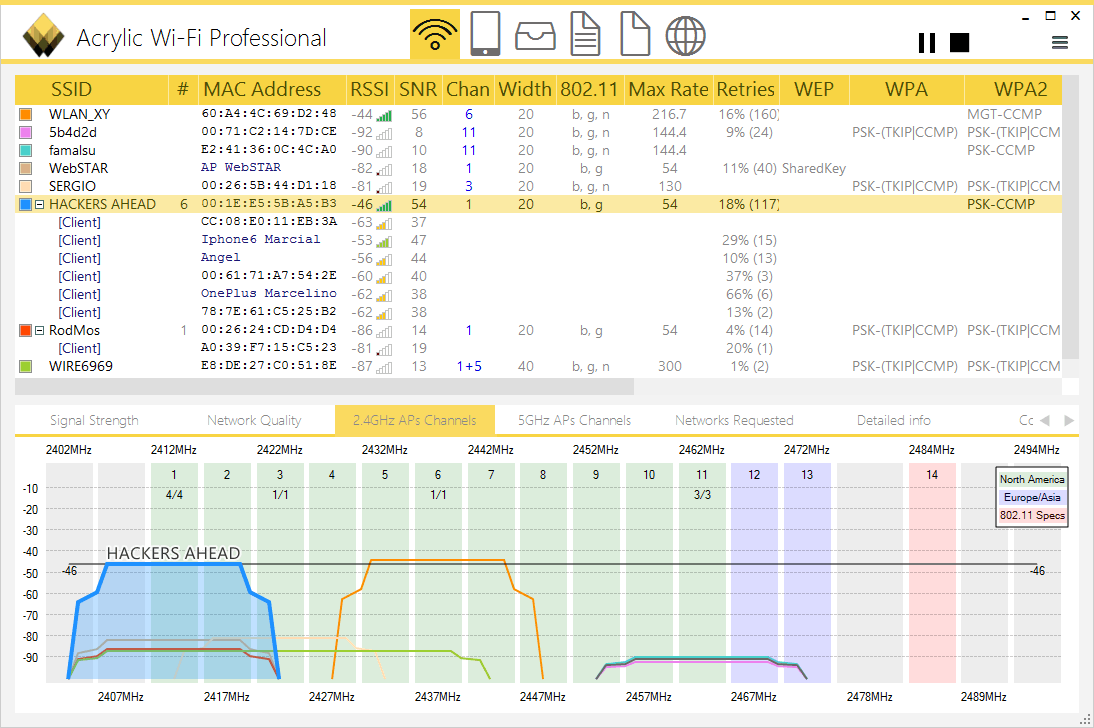
Men å kunngjøre at akryl er et gratis verktøy var enlitt av en strekning. Dette verktøyet er tilgjengelig i slepeversjoner. Det er en personlig versjon som er gratis, men som bare kan brukes til personlig bruk. Programvaren er også tilgjengelig i en profesjonell versjon for kommersiell bruk. Det er til og med en lovhåndhevelsesversjon som ikke er generelt tilgjengelig og kan brukes til rettsmedisinske analyser. Det er også en egen Acrylic Heat Map-programvare som du kanskje vil legge til i pakken for å få så mye nyttig funksjonalitet.
4. InSSIDer
InSSIDer selger for under tjue dollar. Imidlertid bør du ikke la lave kostnader lure deg. Dette er et utmerket produkt, ikke bare en god del. Den vil trekke alle tilgjengelige data fra tilgangspunktene dine, og lar deg se alt fra krypteringstype til signalstyrke og kanal.
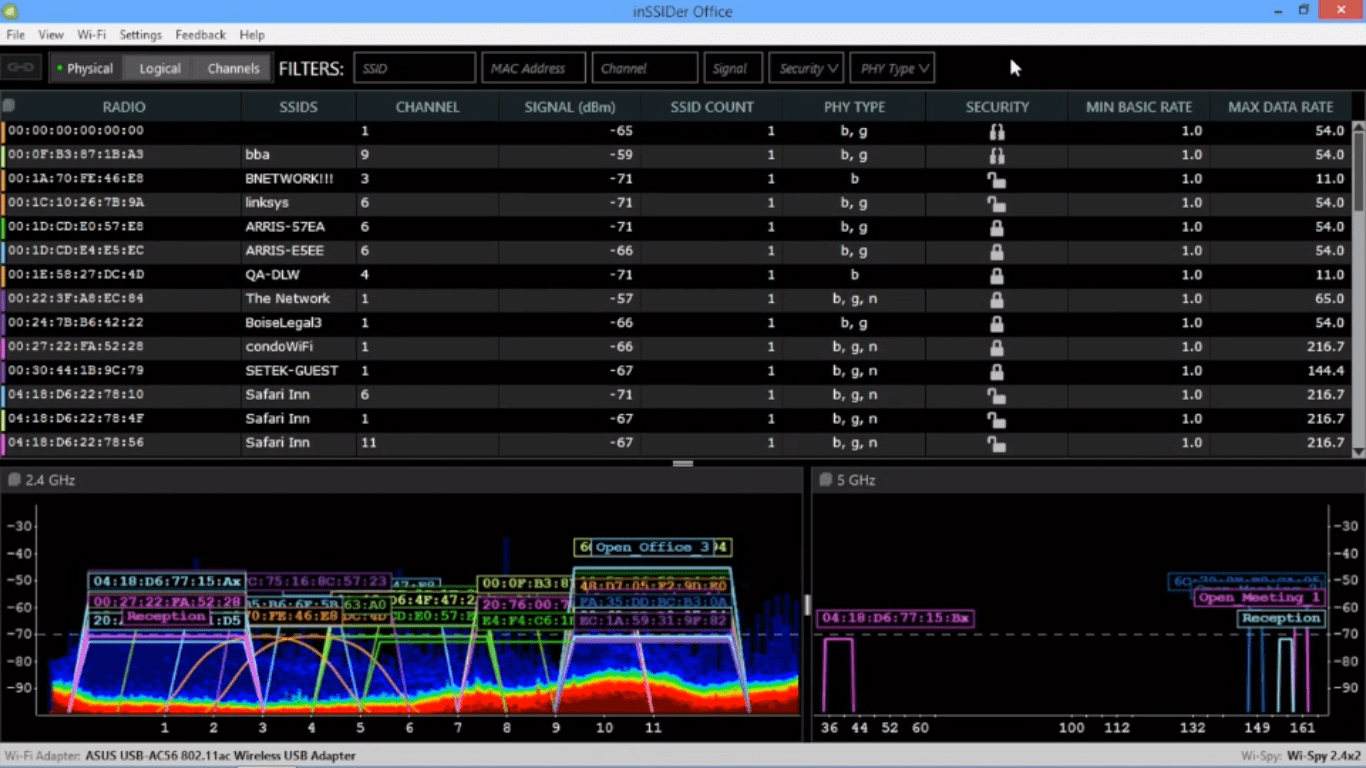
I tillegg til den utrolig lave prisen. InSSIDer er også en av de enkleste å bruke. Brukergrensesnittet lar deg klikke på et spesifikt WiFi-nettverk for å avsløre en rullegardinmeny med all informasjonen som kan vises om det. Du kan velge mellom SSID, signal, kanal eller nettverkstype. Dette enkle brukergrensesnittet er utmerket for nye brukere, men profesjonelle administratorer kan synes det er noe begrenset. Dette verktøyet er muligens bedre egnet for hjemmenettverk eller mindre forretningsnettverk. Men igjen, kan du ikke forvente at et tjue dollar verktøy kan sammenligne med et multitusen dollar.
De beste Android-verktøyene for overvåking av trådløse nettverk
Kjører trådløse analysatorverktøy på en mobilenhet har en rekke fordeler. Du kan for eksempel enkelt ta verktøyet ditt til et hvilket som helst sted der du trenger det. Selvfølgelig er verktøy for mobile plattformer av typen airwave-skanning. De kobler vanligvis ikke til tilgangspunkter og leser driftsparametere, men informasjonen de kan samle på lufta kan være uvurderlig når du feilsøker problemer med trådløst nettverk. Her er noen av de beste verktøyene vi kan finne.
5. WiFi Analyzer
Hvis du søker etter en WiFi-analysator i Android Play Store, WiFi Analyzer er sannsynligvis den første som dukker opp. Med over 10 millioner installasjoner er dette et veldig populært verktøy. Og det er en grunn til den populariteten: Det er så bra. Verktøyet vil skanne luftbølgene, identifisere nettverk i nærheten og skape en visuell representasjon av dagens situasjon.
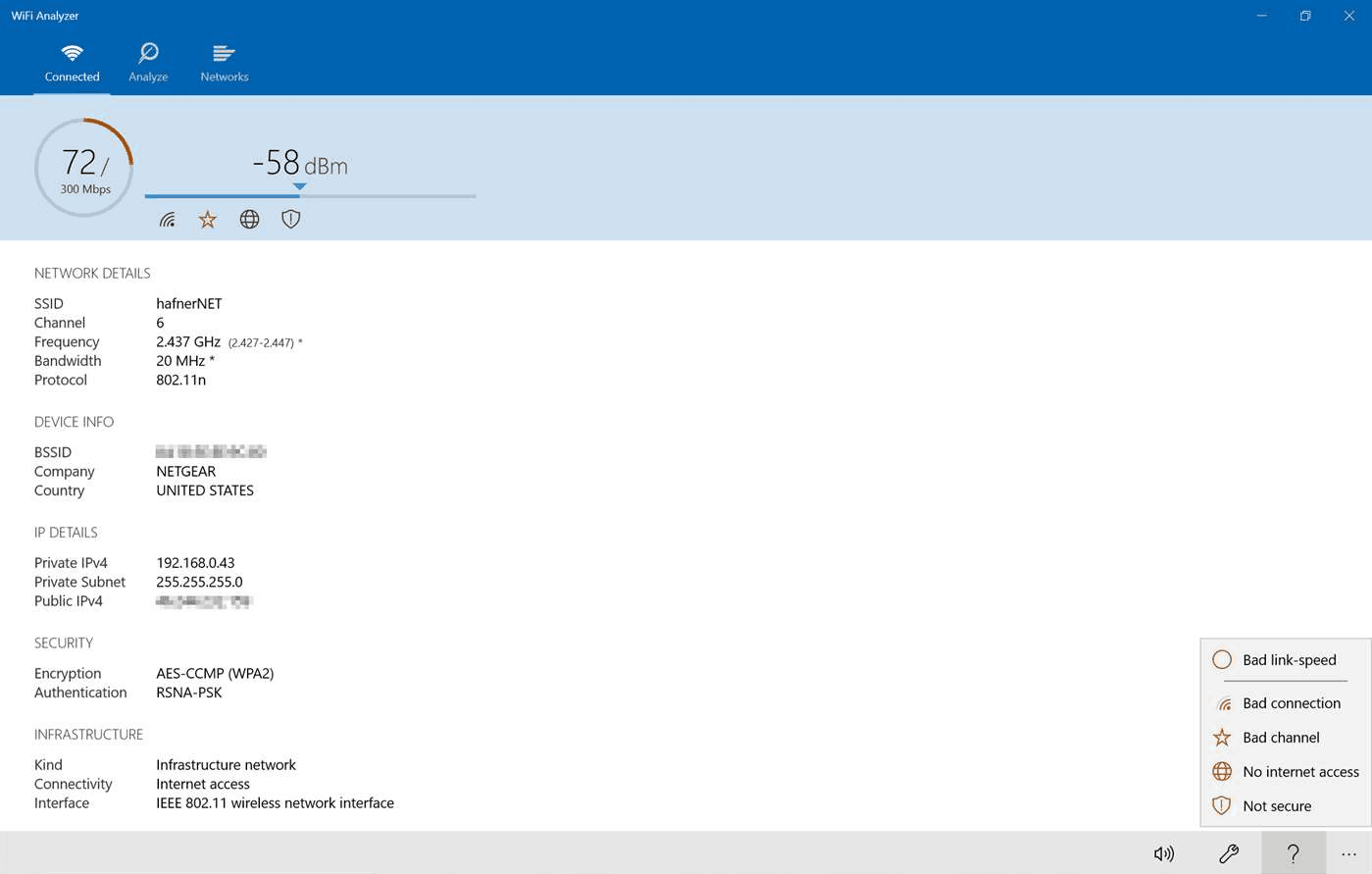
Og så pen som denne visuelle representasjonen er, er den også nyttig. Det vil for eksempel gjøre at du raskt kan identifisere overmettede kanaler. De WiFi AnalyzerHovedskjermbildet viser en sanntidrepresentasjon av signalstyrken til hvert nettverk det kan finne. En annen skjerm lar deg vise en graf over signalstyrke over tid. Du kan også nullstille inn et spesifikt nettverk med SSID og se en live signalstyrke. Denne måleren kan brukes når du går gjennom et rom for å finne svakere og sterkere idretter. Og for de som ikke er i vakre grafer, kan du også se nettverksdata i tabellform.
De WiFi Analyzer er et annonsestøttet gratis program. Dette betyr at du må takle annonser på skjermen, men de er bare små bannere som vises nederst på skjermen. Å ignorere dem burde neppe være noe problem med alle bortsett fra de minste skjermene.
6. OpenSignal
OpenSignal er sannsynligvis de mest allsidige appene på denne listen. Den har et ganske unikt detaljert kart. Dette verktøyet analyserer ikke bare WiFi-signaler, det kan vise et fysisk kart over WiFi-hotspots i nærheten og mobiltårneslange fra tjenesteleverandøren din og vise deg hvor tilkoblingskvaliteten er best.

OpenSignal er muligens best for brukere som vil overvåkeog optimaliser deres personlige WiFi og mobile signaldekning. Vi inkluderer den på listen vår, fordi den også er en utmerket WiFi-analysator. Den vil samle noe grunnleggende informasjon om trådløst nettverk som er OK hvis du bare leter etter det grunnleggende. Appen er tilgjengelig gratis og støttes ikke av annonser.
7. ManageEngine WiFi Analyzer and Surveyor
ManageEngine er et annet kjent navn blant nettverksadministratorer. Selskapet tilbyr et bredt utvalg av nettverksadministrasjonsverktøy. De ManageEngine WiFi Analyzer and Surveyor kan brukes til å effektivt overvåke signalstyrke og vise kanalgrafer på alle tilgjengelige WiFi-nettverk. Du kan bruke verktøyets WiFi-skjerm for å oppdage langsomme WiFi-nettverk og identifisere kanalinterferens og dårlig signalstyrke. Du kan også bruke appens innebygde WiFi-skanner til å søke etter alle WiFi-nettverkene i miljøet.
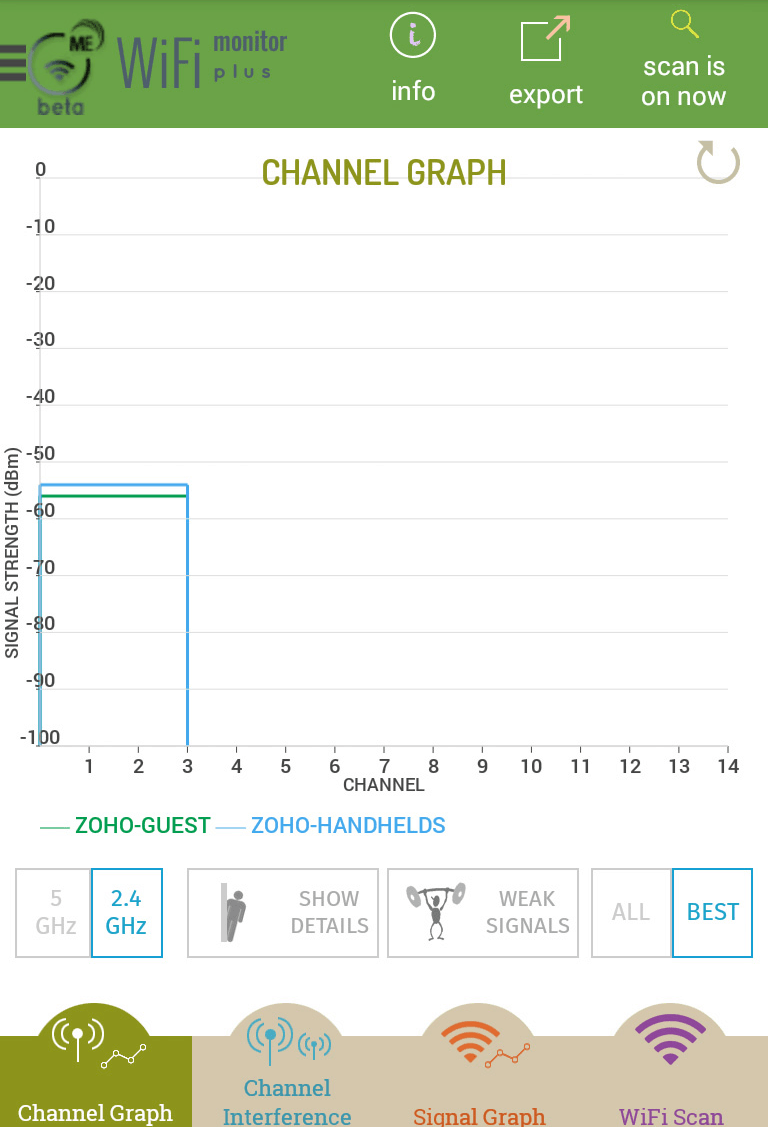
Ved hjelp av landmåler-modus, ManageEngine WiFi Analyzer and Surveyor kan kartlegge signalstyrkene til WiFi-nettverk. Andre funksjoner som er verdt å nevne inkluderer å la deg eksportere varmekart og signalstyrke rapporter om undersøkelsesresultatet. Dette er en utmerket gratis app som ikke en gang er annonsestøttet.













kommentarer